Visualización de la automatización de pistas
Los datos de automatización de pistas se muestran en un área sombreada de color gris transparente (una pista de automatización) que se extiende a lo largo de todo el proyecto. Las ondas de audio de los pasajes de audio y las notas de los pasajes MIDI pueden visualizarse con un nivel de contraste reducido en el área sombreada.
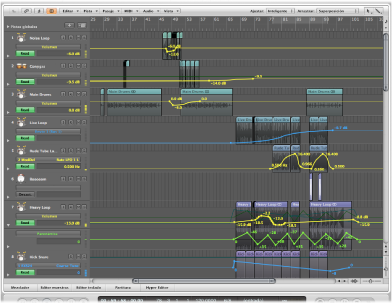
Los datos de automatización se representan mediante curvas, puntos (que reciben el nombre de nodos) y líneas de colores que se muestran en el área de color gris.
También se muestran valores numéricos automáticamente en cada uno de los nodos de las pistas de automatización. Los valores numéricos son sensibles al contexto, lo que significa que la posición panorámica centrada se muestra como 0 (no como 64), y el volumen se expresa en dB, por ejemplo.
Seleccione Visualización > “Automatización de pista” en el área Organizar (o utilice el comando de teclado “Ocultar/mostrar automatización de pista”; asignación por omisión: A).
Haga clic en el botón Automatización en la barra de herramientas de Organizar (si se encuentra visible).
El área de automatización de color gris se muestra en todas las pistas y el menú “Parámetro de automatización” se muestra en la cabecera de pista. Este menú le permite seleccionar el parámetro de automatización visible. Está ajustado de forma automática a Volumen.
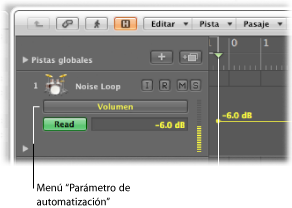
La automatización solo puede mostrarse cuando una pista tiene una altura suficiente. Al activar la automatización de pista, se establecerá un nivel de zoom vertical adecuado de forma automática.
Arrastre la esquina inferior izquierda del encabezado de una pista (en la lista de pistas) para cambiar su tamaño. También puede usar las barras de zoom vertical para cambiar el tamaño de todas las pistas, si la automatización no se encuentra visible.
Esto puede ocurrir si ha cambiado el tamaño de una pista manualmente o si ha cambiado el nivel de zoom después de activar la automatización.
Visualización de los distintos parámetros de automatización
Puede seleccionar el parámetro que desee visualizar y editar en el menú “Parámetro de automatización”. Este menú se encuentra bajo los nombres de las pistas en la lista de pistas de Organizar.
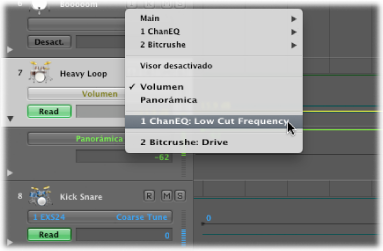
Puede ser el regulador de volumen, el potenciómetro de panorámica o cualquier otro parámetro del canal de la pista. Los parámetros se representan mediante los siguientes colores preajustados cuando se muestran en forma de curva en la pista de automatización.
Amarillo para la automatización de Volumen
Verde para la automatización de Panorámica
Amarillo para la automatización de Solo
En el menú “Parámetro de automatización” solo se muestran los parámetros que realmente controlan algún elemento en el canal de la pista seleccionada (o sus módulos). Los parámetros que ya existen en la pista (como los datos de automatización) se muestran en letra negrita en el menú.
Haga clic en el menú “Parámetro de automatización” y seleccione un parámetro.
Se mostrará un submenú para cada módulo insertado en el canal. Estos submenús reciben el nombre y el número de la posición de la ranura y del módulo (por ejemplo, 1 EXS24). Pueden mostrarse otros submenús dentro de los menús de los módulos. En el submenú Principal se muestran los elementos Volumen, Panorámica, Solo, Silenciar y Desactivar.
Haga clic en el menú “Parámetro de automatización” y seleccione “Visor desactivado”.
Seleccione Visualización > “Automatización de pista” en el área Organizar (o utilice el comando de teclado “Ocultar/mostrar automatización de pista”; asignación por omisión: A).
Haga clic en el botón Automatización en la barra de herramientas de Organizar (si se encuentra visible).
Visualización de los datos de automatización de varios parámetros
La pista de automatización muestra todos los datos de automatización (no solo el parámetro actualmente activo) en un nivel de contraste inferior. El Volumen se muestra de color amarillo atenuado, la Panorámica en un tono verde apagado, etc.
Abra el panel de preferencias Visualización por medio de una de las siguientes operaciones:
Seleccione Logic Pro > Preferencias > Visualización (o utilice el comando de teclado “Abrir preferencias de visualización”).
En la barra de herramientas de la ventana Organizar, haga clic en el botón Preferencias y, a continuación, seleccione Visualización en el menú local.
Haga clic en la pestaña Organizar y, a continuación, ajuste los reguladores Pasajes y “Otros datos” de la sección “Transparencia automatización”.
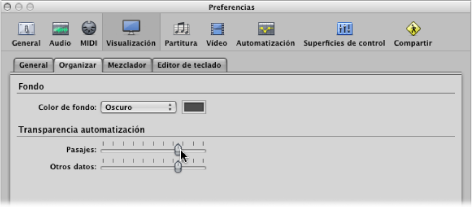
También puede ver cada parámetro de automatización en su propia subpista, lo que facilita la visualización de los elementos que se están controlando.
Haga clic en el triángulo desplegable de la parte inferior izquierda del nombre de una pista.
De este modo se abrirá una subvía de automatización independiente bajo la pista.
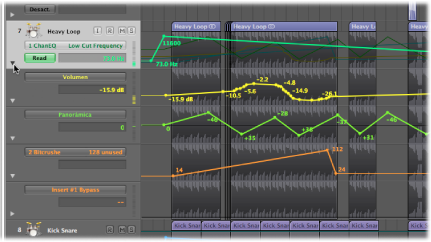
Logic Pro establece automáticamente el tipo de parámetro de automatización de la nueva vía de automatización en un tipo que ya está grabado, pero que no se muestra en estos momentos. El parámetro de automatización activo permanece en la pista superior. Si hace clic varias veces en el triángulo desplegable se abrirán más subpistas de automatización.
Con la tecla Opción pulsada, haga clic en el triángulo (cerrado) para abrir hasta 30 subpistas de automatización, que mostrarán los datos de automatización existentes (ya grabados).
Solo se abrirá el número necesario de subpistas de automatización de modo que, si ha grabado datos de automatización para diez parámetros, se abrirán nueve subpistas. El parámetro de automatización activo permanece en la pista superior.
Con la tecla Opción pulsada, haga clic en el triángulo abierto para contraer todas las subpistas de automatización. Los datos de automatización permanecerán activos y se reproducirán si el modo de automatización de la pista principal no está establecido en Desactivado o Escribir, aunque la pista no esté visible.